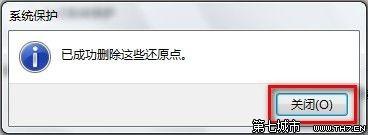Windows7系统删除所有还原点的方法
1,开始菜单右键点击“计算机”点击“属性”。
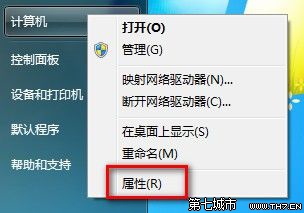
2,左上方点击“系统保护”。

3,点击“配置”。
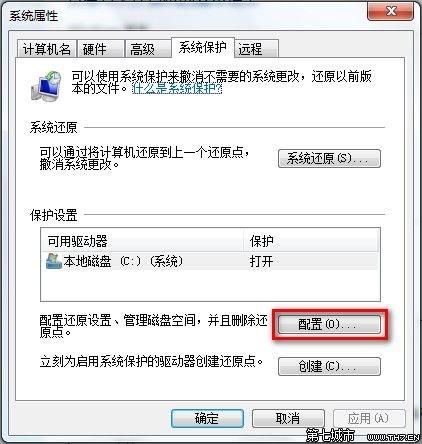
4,点击“删除”。
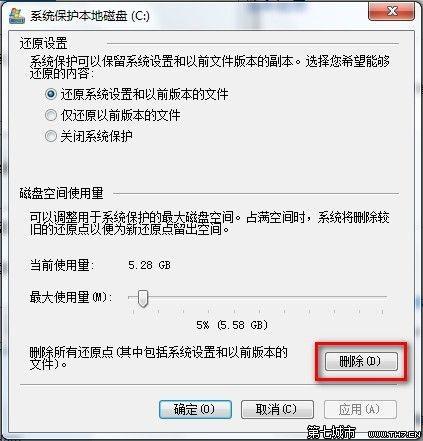
5,选择“继续”。
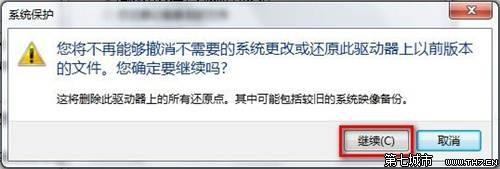
6,正在删除,请等待。

7,成功删除这些还原点,点击“关闭”。
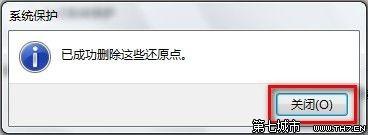
赞 (0)
1,开始菜单右键点击“计算机”点击“属性”。
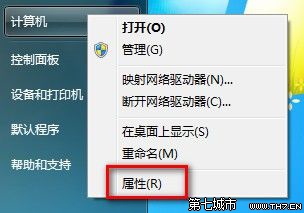
2,左上方点击“系统保护”。

3,点击“配置”。
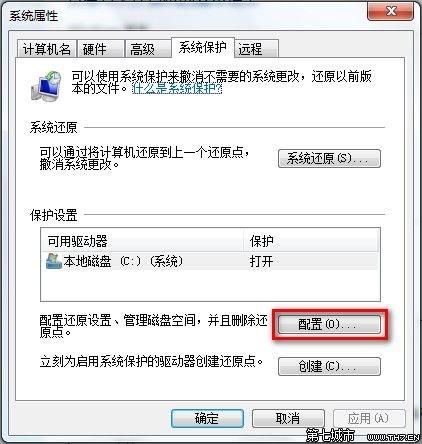
4,点击“删除”。
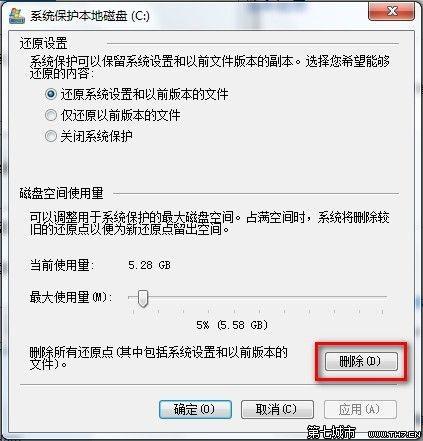
5,选择“继续”。
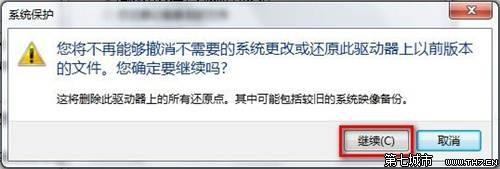
6,正在删除,请等待。

7,成功删除这些还原点,点击“关闭”。